Opdateret April 2024: Stop med at få fejlmeddelelser, og sænk dit system ned med vores optimeringsværktøj. Hent det nu kl dette link
- Download og installer reparationsværktøjet her.
- Lad det scanne din computer.
- Værktøjet vil derefter reparér din computer.
ERR_CONTENT_DECODING_FAILED fejl kan vises i din browser, når en ressource er konfigureret på din omvendte proxy og backend-kommunikation fungerer. Med andre ord returnerer backend data, men ikke i den form, som browseren forventes. For eksempel: browseren forventer et svar fra GZIP, men modtager almindelig tekst. Som følge heraf mislykkedes afkodningen af indeksindholdet. Indhold modtaget, men browseren kan ikke dekode / forstå dataene.
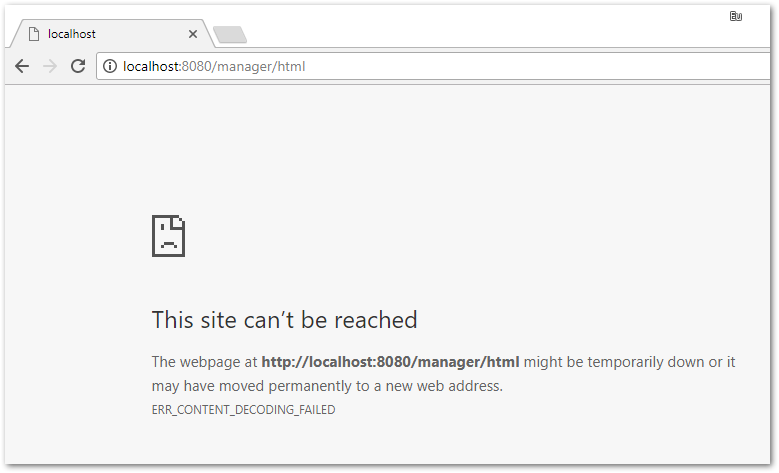
For at rette op på denne fejl skal du nulstille Accept-kodeoverskriften for kodningsanmodningen i din Reverse Proxy-konfiguration.
Her er nogle mulige løsninger til at rette fejlen ERR_CONTENT_DECODING_FAILED:
Hvis du er en webudvikler, og du modtager denne fejl på dine php-sider, er løsningen at aktivere eller deaktivere zlib.output_compression i php.ini. Hvis dit webindhold faktisk er kodet, skal du aktivere eller deaktivere det. Du skal blot åbne din php.ini og finde linjen zlib.output_compression og aktivere eller deaktivere og gem filen php.ini.
zlib.output_compression = Tænd / sluk
- Prøv at gemme dine koder i UTF8 format uden BOM (Byte Order Mark). Nogle gange bruger koder skrevet med Notesblok ++++ eller andre kodningsværktøjer UTF8-kodning, og det medfører også denne fejl.
- Hvis du modtager denne fejl specifikt på Chrome-browser, kan du forsøge at opdatere Chrome til den nyeste version eller geninstallere den. Hvis du bruger Chrome-udvidelser, skal du prøve at deaktivere dem alle og få adgang til din webside. Hvis din webside virker korrekt, skal du aktivere dem en efter en. På denne måde kan du fastslå skyldige forlængelse og deaktivere den.
- Hvis du har aktiveret Privoxy proxy i krom, skal du kontrollere den foreslåede korrektion her.
- Hvis du har installeret antivirusprogrammer på din lokale computer, skal du prøve at slukke for et stykke tid og genindlæse den side, der forårsager problemer. På den måde kan du identificere om antivirusproblemet er årsagen til problemet.
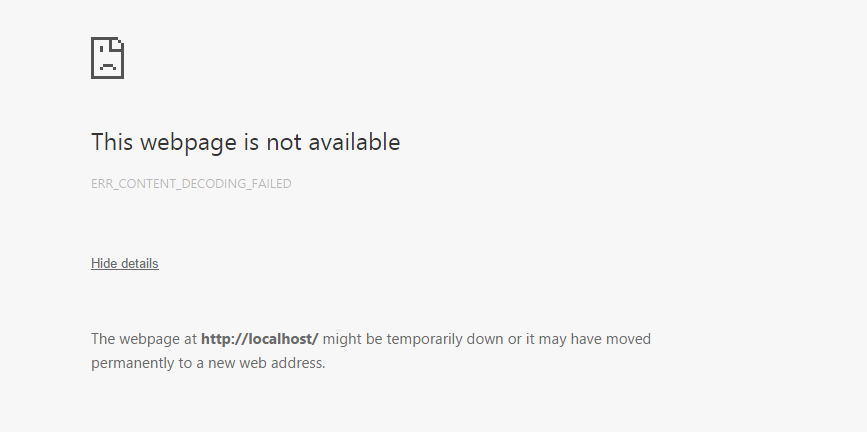
Aktivér zlib.output_compression i din php.ini
Åbn din php.ini. På Debian / Ubuntu er det /etc/php5/apache2/php.ini:
vi /etc/php5/apache2/php.ini
Under Fedora / CentOS / RedHat er det /etc/php.ini:
vi /etc/php.ini
Find linjen zlib.output_compression og aktiver zlib.output_compression:
zlib.output_compression = Til
Genstart Apache derefter:
På Debian / Ubuntu kører du:
/etc/init.d/apache2 genstarter
Under Fedora / CentOS / RedHat kører du:
/ Etc / init.d / httpd restart
April 2024 Opdatering:
Du kan nu forhindre pc -problemer ved at bruge dette værktøj, såsom at beskytte dig mod filtab og malware. Derudover er det en fantastisk måde at optimere din computer til maksimal ydelse. Programmet retter let på almindelige fejl, der kan opstå på Windows -systemer - ikke behov for timers fejlfinding, når du har den perfekte løsning lige ved hånden:
- Trin 1: Download PC Reparation & Optimizer Tool (Windows 10, 8, 7, XP, Vista - Microsoft Gold Certified).
- Trin 2: Klik på "Begynd Scan"For at finde Windows-registreringsproblemer, der kan forårsage pc-problemer.
- Trin 3: Klik på "Reparer Alt"For at løse alle problemer.
Deaktivering af G-Zip-kodning
Nogle gange er G-Zip-kodning årsagen til, at denne fejl udløses. Få browsere giver den nødvendige tilpasning for at deaktivere denne funktion uden brug af tredjepartsudvidelser. Derfor vil vi i dette trin downloade og installere en udvidelse og derefter deaktivere G-Zip-kodning ved hjælp af denne udvidelse.
Sletter browserhistorik og cookies

Nogle gange kan browserhistorikken eller cookies være beskadiget. Som følge heraf kan kodningsprocessen påvirkes. Derfor vil vi i dette trin slette browserens historie og cookies. Afhængigt af din browser kan processen variere lidt.
https://github.com/docker-library/tomcat/issues/82
Ekspert Tip: Dette reparationsværktøj scanner lagrene og erstatter korrupte eller manglende filer, hvis ingen af disse metoder har virket. Det fungerer godt i de fleste tilfælde, hvor problemet skyldes systemkorruption. Dette værktøj vil også optimere dit system for at maksimere ydeevnen. Den kan downloades af Klik her

CCNA, Web Developer, PC Fejlfinding
Jeg er computerentusiast og en praktiserende it-professionel. Jeg har mange års erfaring bag mig i computerprogrammering, hardwarefejlfinding og reparation. Jeg er specialiseret i webudvikling og database design. Jeg har også en CCNA-certificering til netværksdesign og fejlfinding.

